Грешка на плавом екрану „Процесс1 Инитиализатион Фаилед СТОП 0к0000006Б“ може се појавити на рачунарима са оперативним системом Виндовс 10 или 8 због оштећења у системским датотекама Виндовс.
Грешка у оперативном систему Виндовс 10 „Процесс1 Инитиализатион Фаилед“ се обично може појавити након нестанка струје или после ажурирање Виндовс-а и у ретким случајевима, грешка може бити последица напада вируса или меморије (РАМ) проблем.
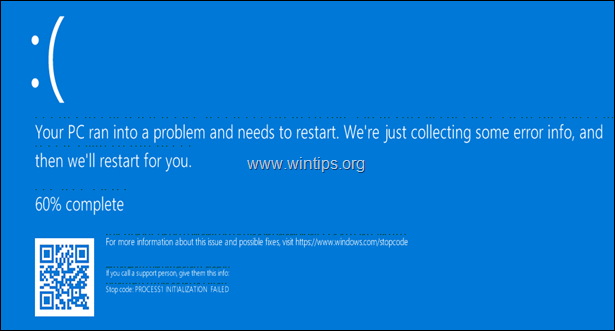
Овај водич садржи упутства за решавање БСОД грешке 0к0000006Б: „Процесс1 Инитиализатион Фаилед“ у Виндовс 10 ОС.
Како да поправите грешку 0к0000006Б: Иницијализација процеса 1 није успела у оперативном систему Виндовс 10.
Предлози: Пре него што наставите са методама у наставку, покушајте следеће…
1. Непрекидно притискајте дугме за напајање 5-6 секунди да бисте потпуно искључили рачунар. Укључите га поново и покушајте да покренете Виндовс.
2. Искључите све периферне уређаје који вам нису потребни (нпр. УСБ дискове, СД картице, УСБ бежични миш или пријемник за тастатуру, УСБ бежичну мрежну картицу, штампач итд.) и покушајте да покренете Виндовс.
3. Проверите да ли има проблема у меморији (РАМ)..
Захтеви: УСБ или ДВД медиј за инсталацију Виндовс-а.
Да бисте поправили "Иницијализација процеса 1 није успела" проблем на Виндовс 10 потребан вам је Виндовс 10 УСБ или ДВД инсталациони медиј. Ако не поседујете Виндовс 10 инсталациони медиј, онда (са другог рачунара) можете да га креирате пратећи упутства наведена у овим чланцима:
- Како да направите Виндовс 10 УСБ медиј за покретање.
- Како направити Виндовс 10 ДВД медиј за покретање.
1. метод: Извршите поправку при покретању оперативног система Виндовс
Први метод за решавање грешке „Процесс1 Инитиализатион Фаилед (0к0000006Б)“ јесте да извршите „поправку при покретању“ са Виндовс инсталационог медија. Да то уради:
1. Покрените рачунар са Виндовс инсталационог медија (УСБ или ДВД).
2. На првом екрану за подешавање кликните Следећи.
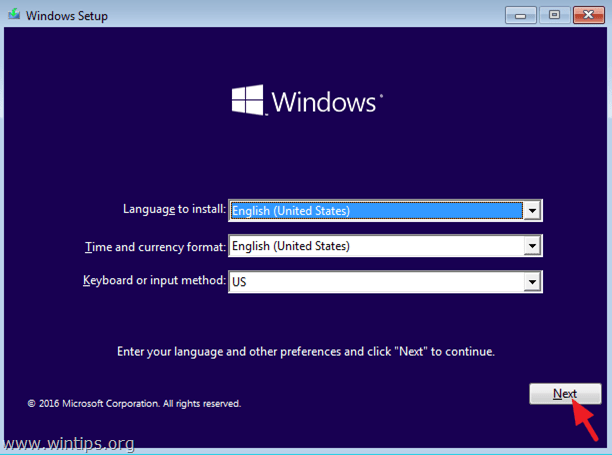
3. На следећем екрану изаберите Поправити компјутер.
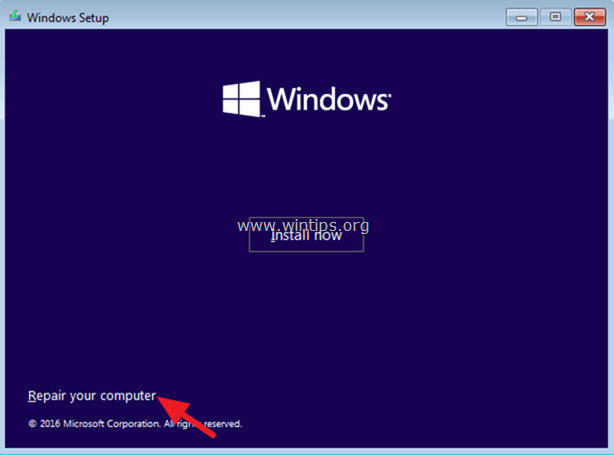
4. Затим кликните Решавање проблема –> Напредне опције -> Поправка при покретању.
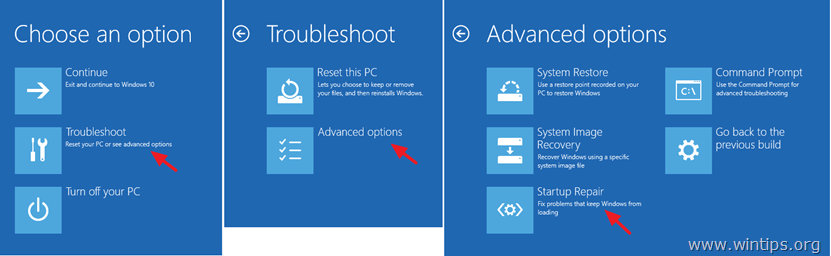
5. Сачекајте док Виндовс дијагностикује и реши проблеме.
6. Када се поправка при покретању заврши, покушајте да нормално покренете Виндовс. Ако и даље добијате грешку „Процесс1 Инитиализатион Фаилед“ или ако поправка при покретању није могла да поправи ваш рачунар, пређите на следећи метод.
Метод 2. Проверите диск и систем датотека да ли постоје грешке.
Следећи метод за поправљање грешке „Стоп 0к0000006Б: Процесс1 Инитиализатион Фаилед“ је поправка чврстог диска и система датотека. Да то уради:
1. Покрените систем са Виндовс инсталационог медија.
2. На екрану Виндовс Сетуп притисните СМЕНА + Ф10 да приступите Командна линија. *
* Или изаберите: СЛЕДЕЋЕ –> ПОПРАВИТЕ ВАШ РАЧУНАР -> РЕШАВАЊЕ ПРОБЛЕМА -> НАПРЕДНЕ ОПЦИЈЕ -> КОМАНДНИ РЕЗТ)

3. У командној линији дајте следећу команду и притисните Ентер да бисте сазнали Виндовс диск:
- бцдедит
4. Обратите пажњу на слово погона на „осдевице .... . партитион=Икс:„линија.
* Инфо: „ОСДЕВИЦЕ“ је диск јединица која садржи оперативни систем Виндовс (ака: „Виндовс диск“).
на пример. Као што можете видети на снимку екрана испод, Виндовс диск је диск јединица Д:
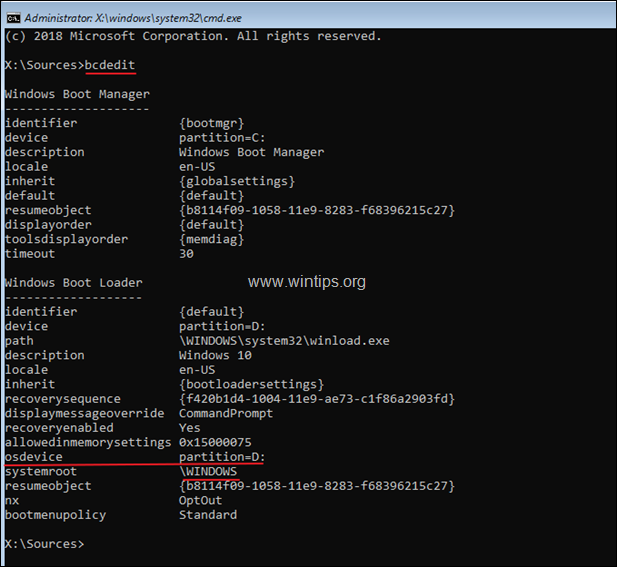
5. Сада наставите и проверите да ли има проблема на Виндовс диску тако што ћете откуцати ову команду:
- цхкдск Икс: /р /к
* Белешка: Замени слово "Икс„према вашем случају. на пример.:
цхкдск Д: /р /к
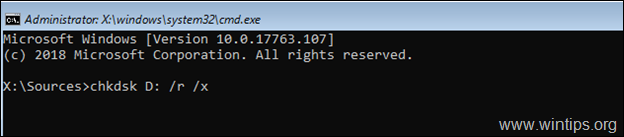
6. Када се процес ЦХКДСК заврши, проверите Виндовс системске датотеке тако што ћете откуцати ову команду: *
- сфц /СЦАННОВ /ОФФБООТДИР=Икс:\ /ОФФВИНДИР=Икс:\виндовс
* Напомене:
1. Замени слово 'Икс' према вашем случају.
сфц /СЦАННОВ /ОФФБООТДИР=Д:\ /ОФФВИНДИР=Д:\виндовс
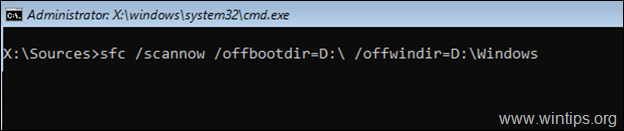
2. Ако након што унесете горњу команду, добијете грешку „Заштита Виндовс ресурса није могла да покрене услугу поправке“, може бити одговорно следеће:
а. Користите Виндовс инсталациони медиј, који није компатибилан са инсталираном верзијом и архитектуром Виндовс-а (64 или 32-битна).
б. Виндовс инсталациони медиј је оштећен. У овом случају, наставите на поново направите Виндовс инсталациони медијум.
7. Када се СФЦ поправка заврши, откуцајте излаз да затворите прозор командне линије.
8. Уклони Виндовс инсталациони медиј и затворите све отворене прозоре.
8. Рестарт ваш рачунар и видите да ли Виндовс може нормално да се покрене,
Метод 3. Избришите датотеку "БООТЦАТ.ЦАЦХЕ".
Проблем „Процесс1 Инитиализатион Фаилед“ може бити узрокован јер је датотека „БООТЦАТ.ЦАЦХЕ“ оштећена. У том случају, наставите и избришите датотеку „БООТЦАТ.ЦАЦХЕ“, пратећи упутства у наставку:
1. Боот од Виндовс 10 инсталациони медиј и покретање командне линије.
2. Коришћењем команде БЦДЕДИТ (погледајте кораке 2 и 3 у горњој методи), пронађите слово Виндовс диск јединице.
3. Идите до Виндовс диск јединице тако што ћете укуцати: "Дриве_Леттер:" (без наводника и штампе Ентер). *
* Белешка: Заменити Дриве_Леттер према вашем случају. У овом примеру Виндовс се налази на драјву "Д", па укуцавамо:
- Д:
4. Сада откуцајте следећу команду и притисните Ентер:
- цд виндовс\систем32\ЦодеИнтегрити
5. Затим дајте следећу команду и притисните Унесите: *
- дел боотцат.цацхе
* Белешка: Ако добијете грешку „Датотека није пронађена“, након извршења последње команде, датотека „НТДЛЛ.ДЛЛ“ је оштећена. (Да бисте решили проблем, погледајте следеће методе…)
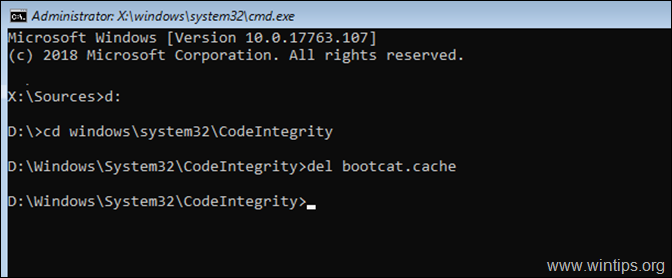
6. Уклоните инсталациони медиј и покушајте да нормално покренете Виндовс.
Метод 4. Преименујте датотеку НТДЛЛ.ДЛЛ.
БСОД „Процесс1 Инитиализатион Фаилед“ се обично појављује зато што је датотека НТДЛЛ.ДЛЛ (Ц:\Виндовс\Систем3нтдлл.длл) оштећена. Датотека НТДЛЛ.ДЛЛ се користи за креирање датотеке БООТЦАТ.ЦАЦХЕ која је потребна за Виндовс за нормално покретање.
Да бисте поправили оштећену датотеку НТДЛЛ.ДЛЛ, поступите на следећи начин:
1. Покрените систем са Виндовс 10 инсталационог медија и покрените командну линију.
2. Коришћењем команде БЦДЕДИТ (погледајте кораке 2 и 3 у горњој методи), пронађите слово Виндовс диск јединице.
3. Идите до Виндовс диск јединице тако што ћете укуцати: "Дриве_Леттер:" (без наводника и штампе Ентер). *
* Белешка: Заменити Дриве_Леттер према вашем случају. У овом примеру Виндовс се налази на драјву "Д", па укуцавамо:
- Д:
4. Сада откуцајте следеће команде по реду да бисте преименовали датотеку „НТДЛЛ.ДЛЛ“:
- цд виндовс\систем32
- рен нтдлл.длл нтдлл. БАК
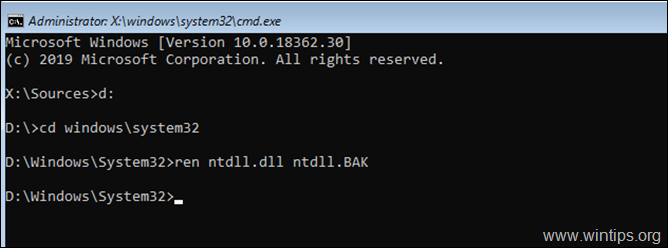
5. Уклоните инсталациони медиј и затворите све отворене прозоре да бисте поново покренули рачунар.
6. Након поновног покретања, Виндовс ће поново приказати екран са грешком „Процесс1 Инитиализатион Фаилед“, али након 2 или 3 аутоматског поновног покретања, требало би да покрене процес „Аутоматске поправке“.
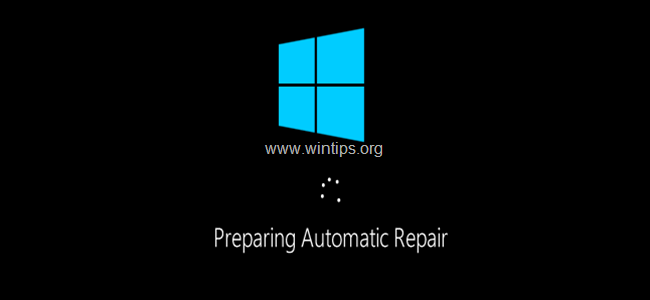
7. Пустите Виндовс да реши проблеме, а када то буде готово, Виндовс ће се нормално покренути. *
* Белешка: Ако се Виндовс и даље не покреће, погледајте следеће решење.
Метод 5. Замените НТДЛЛ.ДЛЛ са другог радног рачунара
Други метод за решавање грешке на плавом екрану „0к0000006Б: Процесс1 Инитиализатион Фаилед“ у свим верзијама Виндовс-а је копирање датотеке „НТДЛЛ.ДЛЛ“ са другог рачунара који ради. Да то уради: *
* Важно: Да бисте применили кораке у овој методи, морате имати приступ други радни рачунар, са истом верзијом и архитектуром оперативног система Виндовс као инсталирана верзија и архитектура Виндовс-а (нпр. Виндовс 10 Хоме 64бит).
1. Са другог рачунара који ради, (са истом Виндовс верзијом/архитектуром), копија тхе "НТДЛЛ.ДЛЛ" фајл из тхе "Ц:\Виндовс\Систем32\" именик за роот фолдер УСБ Виндовс инсталационог медија.
2. Покрените рачунар са грешком „Процесс1 Инитиализатион Фаилед“ са Виндовс инсталационог медија и покрените командну линију.
3. На командној линији, наведите сва слова диск јединице (дриве), са овом командом:
- вмиц логицалдиск гет наме
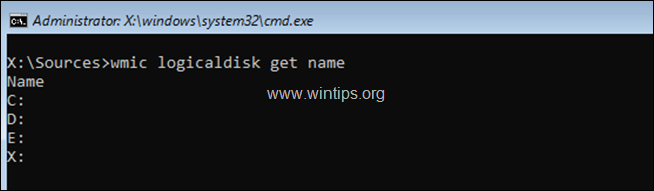
4. Сада, користећи „ДИР
на пример. Као што можете видети на снимку екрана испод, датотека 'НТДЛЛ.ДЛЛ' се налази на диску Е:\ и фолдер 'Виндовс' на диску Д:\
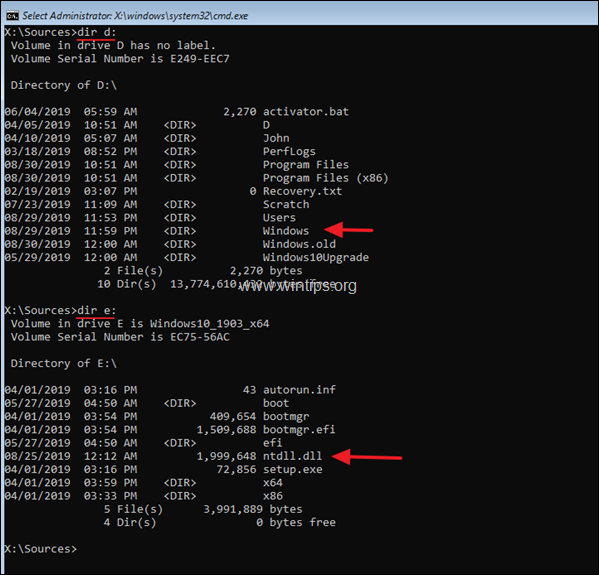
5. Када пронађете диск који садржи датотеку 'НТДЛЛ.ДЛЛ', откуцајте је слово погона и : и притисните Ентер. *
* на пример. У овом примеру датотека 'НТДЛЛ.ДЛЛ' је на диску "Е:", тако да морамо да откуцамо:
- Е:
6. Сада дајте следећу команду да копирате датотеку „НТДЛЛ.ДЛЛ“ са УСБ-а у фасциклу „\виндовс\систем32“ на Виндовс диску („Д:“ у овом примеру). *
- цопи нтдлл.длл Д:\виндовс\систем32
* Белешка: Замените слово Виндовс диск јединице у складу са вашим случајем.
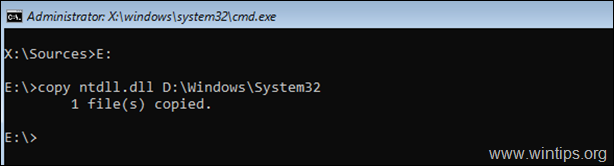
7. Када се датотека копира, уклоните инсталациони медиј и затворите све отворене прозоре да бисте поново покренули рачунар.
Метод 6. Поново инсталирајте Виндовс 10.
Ако ниједна од горе наведених метода није решила ваш проблем, предлажем да направите резервну копију ваших датотека и то РЕСЕТИРАЈТЕ свој рачунар у подразумевано стање или на извршите чисту инсталацију Виндовс 10.
То је то! Који метод је радио за вас?
Јавите ми да ли вам је овај водич помогао тако што ћете оставити коментар о свом искуству. Лајкујте и поделите овај водич да бисте помогли другима.